Rychle a snadno opravte chybu 0x000006ba v kódu Windows
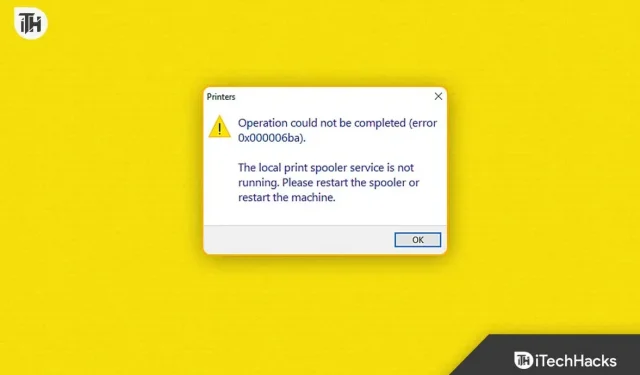
Přestože jsou operační systémy Windows navrženy tak, aby poskytovaly bezproblémové uživatelské prostředí, chyby jim mohou bránit ve správném fungování. V takových případech se při pokusu o přidání tiskárny nebo vytištění dokumentu obvykle objeví chyba 0x000006ba. Chybová zpráva, jako je tato, může být frustrující, zvláště když potřebujete něco naléhavě vytisknout. V systému Windows můžete chybu 0x000006ba vyřešit několika způsoby uvedenými v tomto článku.
Co je chyba 0x000006ba ve Windows?
Chyba 0x000006ba se může zobrazit v operačních systémech Windows, když ovladače tiskárny narazí na problém. Tato chybová zpráva se uživatelům obvykle zobrazí při pokusu o instalaci nové tiskárny do počítače nebo při tisku dokumentu.
Co způsobuje chybu 0x000006ba ve Windows 10/11
V systému Windows se můžete setkat s chybou 0x000006ba z několika důvodů. Zde jsou některé běžné důvody:
- Poškozené ovladače tiskárny. Pokud je ovladač tiskárny poškozený nebo zastaralý, může dojít k chybě.
- Malware nebo viry. Pokud jsou ovladače tiskárny infikovány malwarem nebo viry, nemusí fungovat správně a zobrazí se chybová zpráva.
- Problémy se službou zařazování tisku: Každá tisková úloha je spravována službou zařazování tisku. Je možné, že se můžete setkat s chybou 0x000006ba, pokud není spuštěna služba zařazování tisku.
- Poškození systémových souborů. Existují různé důvody pro poškození systémových souborů, které mohou vést k problémům s ovladačem tiskárny.
- Problémy s registrem: V některých případech způsobují problémy s registrem problémy s ovladačem tiskárny a zobrazí se chybová zpráva.
Opravte chybu 0x000006ba, operaci nebylo možné dokončit ve Windows 10/11
Existuje několik způsobů, jak opravit chybu 0x000006ba v systému Windows, a níže probereme ty nejúčinnější:
Použijte Editor registru
Nastavení a konfigurace systému Windows jsou obvykle uloženy v registru systému Windows, což je hierarchická databáze. Aby mohl systém Windows spouštět aplikace a služby, obsahuje informace o hardwaru, softwaru, uživatelských předvolbách a dalších nastaveních. Uživatelé mohou prohlížet, upravovat a upravovat registr pomocí Editoru registru, vestavěného nástroje systému Windows.
Je možné, že chyba 0x000006ba je způsobena problémy registru souvisejícími s ovladačem tiskárny, když narazíte na chybu v systému Windows. Takové problémy může pomoci vyřešit použití Editoru registru. Chcete-li použít Editor registru, postupujte takto:
- Chcete-li nejprve otevřít dialogové okno Spustit, stiskněte Windows + R.
- Poté zadejte regedit a klikněte na OK.
- V okně Editoru registru přejděte do následující složky: HKEY_LOCAL_MACHINE\SOFTWARE\Microsoft\Windows NT\CurrentVersion\Print
- Klepněte pravým tlačítkem na klávesu Print a vyberte Export. Export tiskového klíče vytvoří záložní soubor, který lze použít k obnovení nastavení registru, pokud se během procesu něco pokazí.
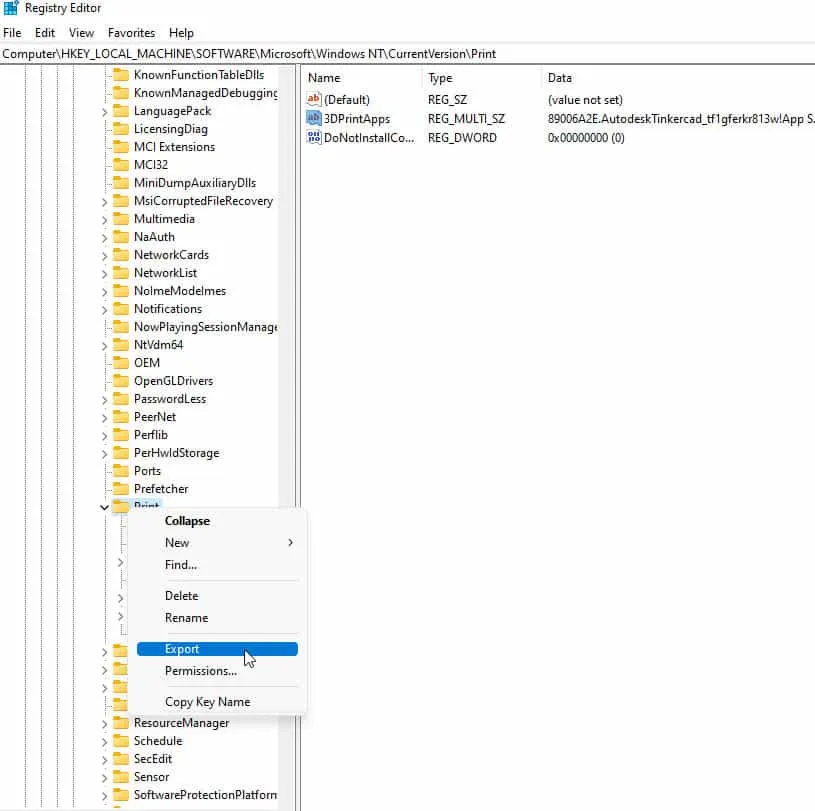
- Vytvořte záložní kopii souboru a uložte ji na bezpečném místě. Až budete záložní soubor později potřebovat, vyberte si v počítači umístění, kde jej snadno najdete.
- Znovu klikněte pravým tlačítkem na klávesu Tisk a vyberte Odstranit.
- Po smazání tiskového klíče musíte restartovat počítač.
- Zjistěte, zda byla chyba systému Windows 0x000006ba vyřešena přidáním tiskárny nebo opětovným tiskem.
Restartujte službu zařazování tisku.
Spravuje tiskové úlohy, které jsou odesílány na tiskárnu nebo tiskový server prostřednictvím služby zařazování tisku. Chcete-li odeslat tiskové úlohy na tiskárnu, služba zařazování tisku zařadí úlohy do fronty a odešle je, jakmile budou k dispozici tiskárně. Někdy služba Windows Print Spooler narazí na chyby, které mohou způsobit chybu 0x000006ba. V některých případech může problém vyřešit restartování služby zařazování tisku. Zde je podrobné vysvětlení, jak restartovat službu zařazování tisku:
- Nejprve otevřete okno Spustit stisknutím klávesy Windows + R.
- Zadejte services.msc a klikněte na OK. Zobrazí se seznam všech služeb spuštěných na vašem počítači v okně Služby.
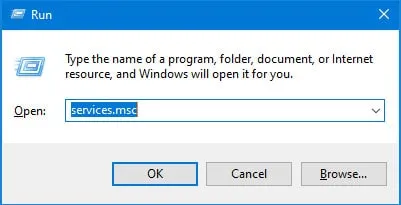
- V dolní části stránky vyhledejte službu zařazování tisku. V okně Služby můžete také vyhledat zařazovací službu tisku pomocí vyhledávacího pole.
- Jednoduše klikněte pravým tlačítkem na Print Spooler a vyberte Stop. Služba zařazování tisku nebude schopna zpracovat žádné tiskové úlohy, dokud nebude po zastavení restartována.
- Po několika sekundách znovu klikněte pravým tlačítkem na zařazovací službu tisku a vyberte Start.
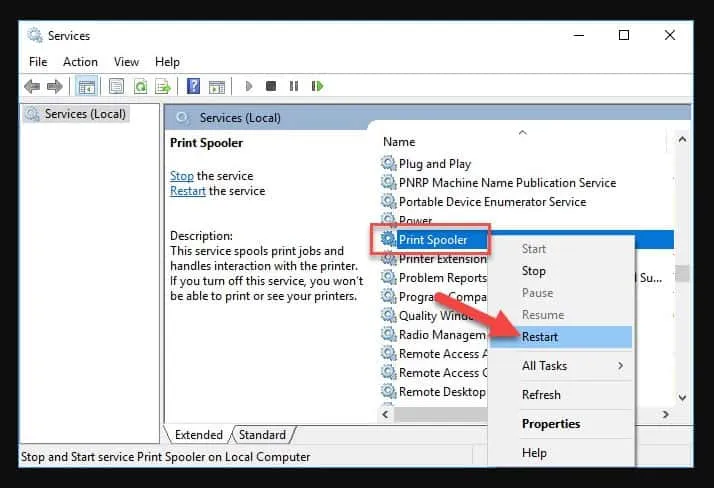
- Zkontrolujte, zda je chyba 0x000006ba v systému Windows vyřešena přidáním tiskárny nebo opakovaným tiskem dokumentu.
Aktualizujte ovladače tiskárny
Poškozené nebo zastaralé ovladače tiskárny mohou způsobit chybu systému Windows 0x000006ba. Pokud problém přetrvává, možná budete muset aktualizovat ovladače tiskárny. Zde jsou kroky k aktualizaci ovladačů tiskárny:
- Nejprve otevřete dialogové okno Spustit stisknutím kláves Windows + R.
- Stačí zadat devmgmt.msc a kliknout na OK.
- Vyhledejte a rozbalte možnost Tiskárny ve Správci zařízení.
- Chcete-li aktualizovat ovladač, klepněte pravým tlačítkem myši na tiskárnu, kterou chcete aktualizovat, a vyberte Aktualizovat ovladač.
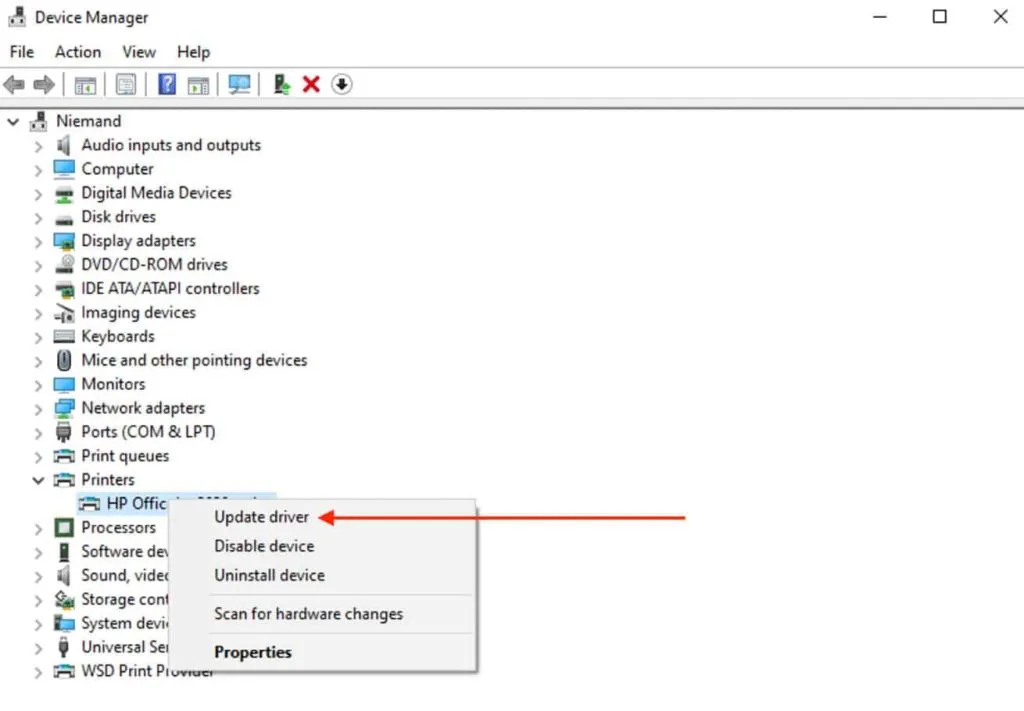
- Postupujte podle pokynů na obrazovce a aktualizujte ovladač tiskárny.
Vyhledávání malwaru a virů
Existuje možnost, že malware a viry mohou poškodit ovladače tiskárny, což má za následek chybu 0x000006ba ve Windows. Zde jsou kroky ke kontrole počítače na přítomnost malwaru a virů:
- Nejprve otevřete aplikaci Nastavení stisknutím klávesy Windows + I.
- Vyberte Aktualizace a zabezpečení.
- Z nabídky vyberte Zabezpečení systému Windows.
- Vyberte Ochrana před viry a hrozbami.
- Vyberte možnosti skenování.
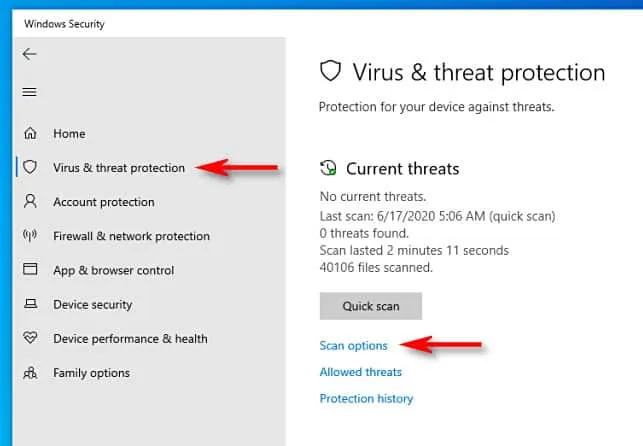
- Vyberte Úplné skenování.
- Klikněte na Skenovat nyní.
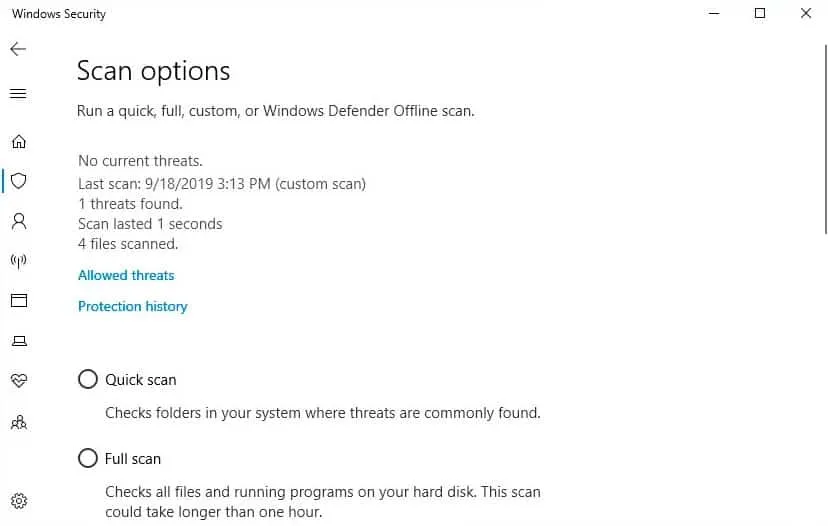
- Dokončete skenování podle pokynů na obrazovce.
Obnovte systémové soubory
Chyba 0x000006ba ve Windows může být způsobena poškozením systémových souborů a může vést k problémům s ovladačem tiskárny. Následující kroky vám pomohou obnovit systémové soubory:
- Chcete-li otevřít příkazový řádek (Admin), stiskněte klávesu Windows + X.
- Zadejte následující příkaz: sfc /scannow
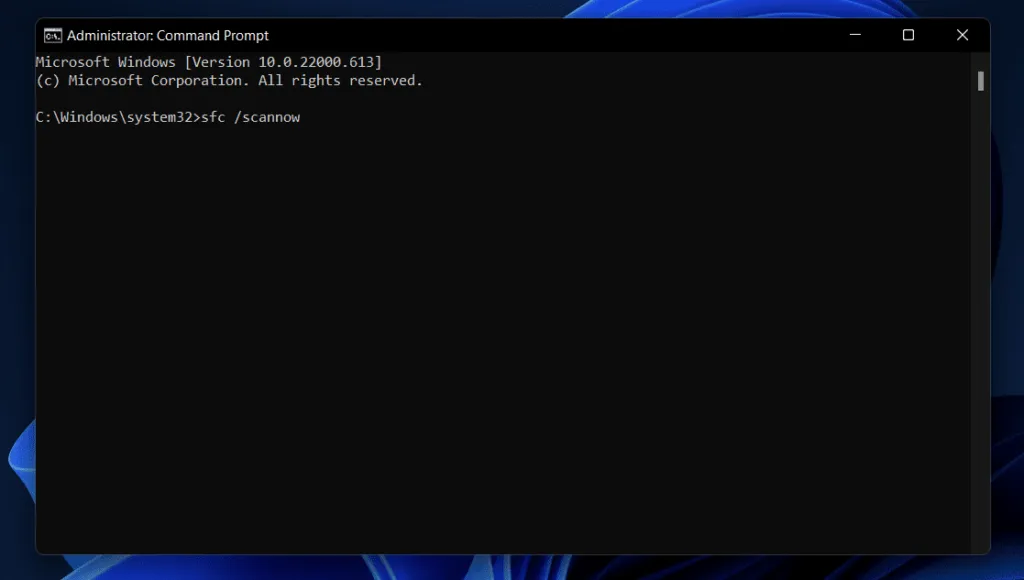
- Počkejte na dokončení skenování. Může to chvíli trvat.
- Pokud jsou nalezeny problémy, stiskněte Enter na následujícím příkazu: DISM /Online /Cleanup-Image /restorehealth.
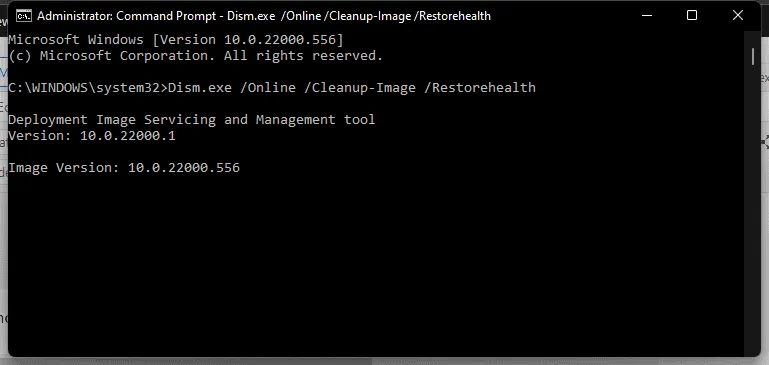
- Nechte tým běžet.
Zabalit
Chybu 0x000006ba v systému Windows můžete opravit pomocí metod v tomto článku. Problém můžete nejúčinněji vyřešit pomocí výše uvedených oprav. Pokud však žádná z těchto metod nefunguje, možná budete muset také kontaktovat výrobce tiskárny nebo vyhledat odbornou pomoc.
Kdykoli na svém systému provedete změny nebo opravy, nezapomeňte si zálohovat svá data. Ať tak či onak, takto můžete opravit kód chyby 0x000006ba na počítači se systémem Windows. Doufáme, že vám tento článek pomůže. Napište také komentář níže a dejte nám vědět, pokud máte nějaké pochybnosti.


Napsat komentář